WordPressで成功メッセージを表示する方法【3ステップ!
公開: 2023-02-21WordPress で成功メッセージを表示したいですか? このガイドでは、作成した WordPress 成功メッセージを簡単に表示する方法を紹介します!
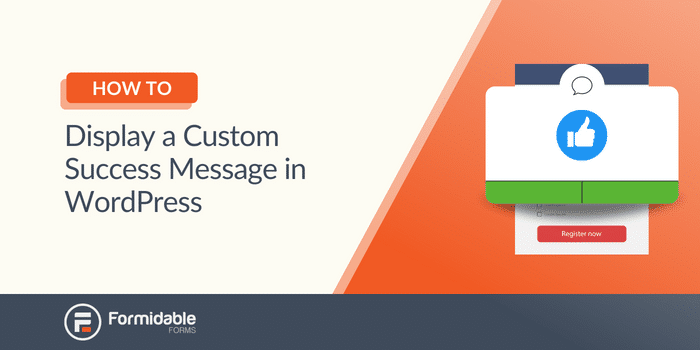
おおよその読了時間: 3.5 分
誰かがフォームに入力したときに、優れたカスタム成功メッセージを表示したいですか?
しかし、あなたは PHP やコーディングの方法を知りません。 どのようにメッセージを変更できますか?
あなたは正しい場所に来ました!
このガイドでは、WordPress でウェブサイトと同じくらいユニークな成功メッセージをカスタマイズする方法を正確に示します。
始めましょう。
- WordPress で成功メッセージが表示されるのはなぜですか?
- WordPressで成功メッセージを表示する方法
WordPress で成功メッセージが表示されるのはなぜですか?
カスタム成功メッセージは、さまざまな理由から、フォームの送信に追加する価値があります。

カスタム成功メッセージは、注文から連絡フォームまで、複数のことを行うことができます。 すぐに役立ついくつかを次に示します。
- ユーザー エクスペリエンスの向上につながります。 Web サイトの訪問者について、あなたほどよく知っている人はいません。 また、カスタム成功メッセージを使用すると、ユーザーに合わせて調整して、エンゲージメントとコンバージョン率を高めることができます.
- カスタマイズ。 Web サイトを所有することの一部は、一貫したメッセージとテーマを作成することです。 そして、フォームを送信した後のメッセージにも、個人的なタッチを追加するよりも良い方法はありますか?
- コミュニケーション。 ダウンロードや次のステップへのリンクなど、成功メッセージで重要な情報を提供する必要がある場合があります。 簡単に編集して、何をすべきかを伝えます。
- ブランディング。 「ブランドアイデンティティ」という言葉を聞いたことがありますか? ブランドのフォント、色、およびメッセージを使用することは、ブランドのアイデンティティを強化するだけです。
- フィードバック。 ユーザーにすぐにフィードバックを提供したい場合があります。 メッセージを受け取ったことを伝えてください。すぐに返信します。
これらは、カスタム サクセス メッセージがユーザー エクスペリエンスを向上させ、重要な情報を提供し、ブランド メッセージを強化する方法のほんの一部です。
巨大な e コマース プラットフォームを運用している場合でも、単純な連絡フォームを使用している場合でも、シームレスなユーザー エクスペリエンスを作成することは不可欠です。
Formidable はそのすべてをサポートします。
WordPressで成功メッセージを表示する方法
開始するには、Formidable Forms をダウンロードする必要があります。
Formidable Forms は、WordPress 用の最も高度なフォームビルダーです。 しかし、それは正確にはどういう意味ですか?
つまり、最初から最後まですべてが簡単です。 マウスを使用できる場合は、フォームを作成して成功メッセージをカスタマイズできます。
そして、あなたは他に何を知っていますか? Formidable の 6.0 アップデートを使用すると、料金を支払う必要さえありません。 Formidableの無料プラグインが使える!
有料版はWordPressフォームに素晴らしい機能をたくさん提供しているので、チェックアウトすることをお勧めします.
今すぐあなたの成功メッセージを作りましょう!
ただし、Formidable をインストールしてアクティブ化したら、次の 2 つの簡単な手順を実行するだけです。
- フォームを作成する
- 成功メッセージをカスタマイズする
- フォームを表示する

ステップ 1: フォームを作成する
WordPress ダッシュボードで、 Formidable → Formsに移動し、左上の[Add New]をクリックします。
無料版を使用している場合は、無料のテンプレートに電子メールを入力できます。 それ以外の場合は、空のフォームを使用する必要があります。

プレミアム バージョンを使用している場合は、多くのユニークなテンプレートにアクセスして、面倒な作業をやり遂げることができます! お問い合わせフォーム、支払いフォーム、登録フォームなど、何でもここにあります。
必要なフォームの種類を選択したら、名前を付けて[作成]をクリックします。
プラグインはドラッグ アンド ドロップ フォーム ビルダーに移動し、必要に応じてフォームをカスタマイズできます。 名前フィールドを追加し、段落フィールドを削除して、いろいろ試してみてください。
完了したら、 [更新]をクリックして変更を保存します。
次に、ページの上部にある[設定]タブに移動して、フォームの成功メッセージをカスタマイズします。
ステップ 2: 成功メッセージをカスタマイズする
まず、フォームの[設定]の左側のサイドバーから[アクションと通知]を選択します。
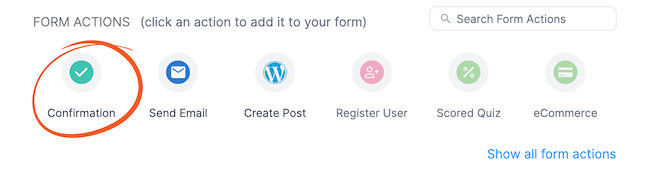
次に、 FORM ACTIONSで、 Confirmation を選択します。 次に、4 つのオプションがありますが、ここでは[メッセージの表示]タブに焦点を当てたいと思います。
Message on submitの下で、テキスト ボックスに任意の応答を入力できます。 連絡先フォームの送信に対するお礼のメッセージにしたり、サブスクライバーにクーポン コードやプロモーション コードを表示したり、ユーザー登録後に簡単な確認メッセージを表示したりします。
何を選択するかに関係なく、アクションにアクション名を付けて (これは自分だけに表示されます)、リダイレクトするまでの表示時間を選択します。
必要に応じて、ビジュアルエディターを選択して別の方法でカスタマイズします。
カスタマイズしたら、もう一度[更新]をクリックして変更を保存します。
ステップ 3: フォームを表示する
最後に、フォームを訪問者に表示して、素晴らしいメッセージを確認できるようにする必要があります。
フォームを表示したい投稿またはページに移動し、新しい WordPress ブロックを追加します。 次に、Formidable Forms WordPress ブロックを検索して追加します。
次に、ドロップダウン メニューからフォームを選択すると、ブロックにフォームが表示されます。
最後に、投稿またはページを更新します。 準備万端です! ユーザーがフォームを送信するたびに、訪問者にはカスタムの成功メッセージが表示されます。
WordPress サイトで成功メッセージを変更する (またはアラートを設定する) 場合は、WP 管理者に移動してフォームに移動します。 それでおしまい。
簡単だと言いました!
今すぐあなたの成功メッセージを作りましょう!
まとめ
そして、あなたはそれを持っています!
シンプルな WordPress プラグインであるFormidable Formsを使用して、フォームの送信時にカスタム メッセージを表示する簡単な手順をいくつか実行します。
オンラインフォームに成功メッセージを追加する方法を学んだので、このガイドでフォーム送信後にリダイレクトする方法を学びましょう.
最後に、Facebook、Twitter、YouTube で私たちをフォローして、WordPress のさらに素晴らしいヒントやコツを入手してください!
手ごわいブログから詳細を読む
Formidable Forms は、現在入手可能な最速の WordPress フォーム ビルダー プラグインの 1 つであることをご存知ですか? まだ使用していない場合は、無料のプラグインまたはフル機能のプロ版から始めましょう!

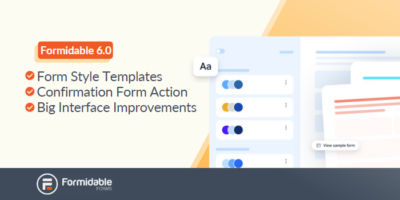 恐ろしいフォーム 6.0! スタイル テンプレート、確認フォーム アクションなど
恐ろしいフォーム 6.0! スタイル テンプレート、確認フォーム アクションなど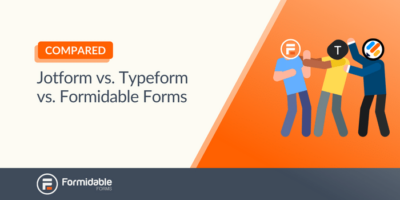 Jotform vs Typeform vs Formidable Forms [比較]
Jotform vs Typeform vs Formidable Forms [比較]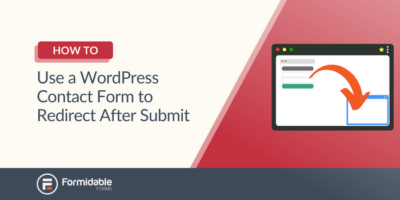 WordPress お問い合わせフォームを使用して送信後にリダイレクトする方法
WordPress お問い合わせフォームを使用して送信後にリダイレクトする方法